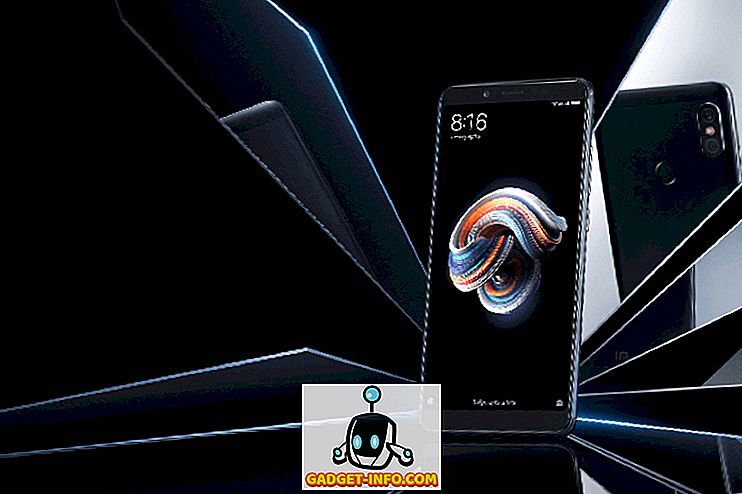Vai jūs kādreiz esat saskārušies ar situāciju, kad jūsu viedtālruņa teksts šķiet pārāk liels? Vai arī vēlaties, lai jūsu displejā tiktu parādīti vairāk datu? Atcerieties, kā jūs vienkārši varat mainīt datora ekrāna izšķirtspēju, un tas automātiski mainītu ekrānā redzamo tekstu? To pašu var panākt, mainot DPI jūsu Android viedtālrunī. DPI attiecas uz ierīces blīvuma neatkarību, kas ir jūsu ierīces izšķirtspējas attiecība pret displeja izmēru. Vienkārši sakot, augstāks DPI rada lielāku saturu jūsu ierīcē. Tātad, bez jebkādas papildu norādes, šeit varat mainīt jūsu Android ierīces DPI:
DPI maiņa operētājsistēmā Android Nugat vai virs (7.0+)
Sākot ar Android Nougat, Google ieviesa vienkāršu un vienkāršu veidu, kā mainīt ierīces DPI, piedāvājot iespēju Android iestatījumos. Jūs varat nomainīt savu DPI operētājsistēmā Android Nougat, veicot tālāk norādītās darbības.
- Atveriet ierīces iestatījumus un pārejiet uz opciju “Displejs” . Jums tiks piedāvāta iespēja mainīt "Fonta lielumu" un "Displeja izmēru" .

- Lai mainītu ierīces DPI, pieskarieties “Display Size” . Pārvietojiet slīdni, lai mainītu displeja izmēru atbilstoši jūsu vēlmēm. Varat pārslēgties no “Mazākais” uz “Noklusējums” uz “Liels” .

- Turklāt varat mainīt arī fonta lielumu. Dodieties atpakaļ un pieskarieties “Fonta lielums”, lai mainītu fonta lielumu atbilstoši savām vēlmēm. Vienkārši izmantojiet slīdni, lai mainītu iestatījumus un iegūtu izmaiņas reālajā laikā. Fonta lieluma iestatījumi ir no 80% līdz 100% (noklusējums) līdz 130% .

DPI maiņa operētājsistēmā Android Jelly Bean vai Above (4.1+)
Piezīme . Šai apmācībai es izmantošu nesaistītu Moto G3 ar Android 6.0.1. Šai procedūrai tomēr vajadzētu strādāt jebkurā ierīcē ar Android 4.1+
- Dodieties uz Play veikalu un instalējiet DPI Changer lietotni. Kad esat atvēris lietotni, jums tiks piedāvāts sveiciena ekrāns. Lai turpinātu, pieskarieties bultiņai apakšējā labajā pusē. Lietojumprogramma tagad pārbaudīs root piekļuvi. Pieskarieties pogai “Get Root”, lai ļautu lietotnei pārbaudīt to pašu.

3. Ja ierīce ir iesakņojusies, jums tiks parādīts ekrāns, kurā teikts, ka “root piekļuve ir piešķirta”, un jūs varat turpināt septīto soli. Ja jūsu ierīce nav iesakņojusies, jums tiks parādīts ekrāns, kurā teikts, ka lietotne nevar iegūt root piekļuvi, un, lai turpinātu, jums vajadzēs palaist komandu caur ADB .

Piezīme . Procesa soļi prasa, lai datorā vai Mac datorā būtu ADB un Fastboot un to draiveri.
4. Vispirms dodieties uz ierīces “Izstrādātāja opcijām” un iespējojiet “USB Debugging” .

5. Tagad savienojiet ierīci ar datoru un atveriet komandu uzvedni vai PowerShell logu ar administratora privilēģijām.

6. Komandu uzvednes logā vispirms ierakstiet “adb devices” bez pēdiņām. Ja sistēma ar ierīču sarakstu atgriež sistēmas vērtību, tas nozīmē, ka ierīce ir veiksmīgi savienota ar datoru ar ADB apvalku. Ja tā nav, pārliecinieties, vai instalēta pareiza draiveru kopa. Kad būs redzams ierīces nosaukums, CMD logā ierakstiet šādu komandu un nospiediet enter:
adb shell pm dotācija com.zacharee1.dpichanger android.permission.WRITE_SECURE_SETTINGS

7. Minētajai komandai būtu jādod lietotnei nepieciešamās atļaujas. Kad esat pabeidzis, lai turpinātu, pieskarieties ierīces bultiņai . Jums tiks parādīts ekrāns, kurā teikts, ka iestatīšana ir pabeigta. Lai turpinātu, pieskarieties ikonai .

8. Ieejot lietotnē, jums tiks parādīts ekrāns, kas parāda jūsu ierīces pašreizējās DPI vērtības. Vienkārši ievadiet vēlamo DPI vērtību šajā sadaļā un pieskarieties “Apply” .

9. Nospiežot taustiņu Apply, tiks izmantoti jūsu iestatījumi. Ja tas būs veiksmīgs, jums tiks parādīts dialoglodziņš, kas jums jautās, vai vēlaties turpināt izmantotos iestatījumus vai atiestatīt. Vienkārši pieskarieties OK, un jūs varat liecināt par mainīto DPI.

Piezīme . Kamēr DPI tiek mainīts reālā laikā, ieteicams pārstartēt ierīci, lai iegūtu labākus rezultātus.
Skatīt vairāk: 10 Cool Android moduļi, kurus noteikti vajadzētu izmantot
Viegli nomainiet DPI uz Android
Varētu vēlēties mainīt savu ierīces DPI dažādu iemeslu dēļ. Lai gan daži ražotāji bieži piedāvā šo funkciju savās ierīcēs kā daļu no izmaiņām avota kodā, spēja mainīt DPI nav pieejama noliktavā ROM pirms Nugat. Par laimi, iepriekš minētā metode DPI nomaiņai darbojas kā šarms. Mēs ceram, ka jūs, izmantojot šo pamācību, varēsiet viegli mainīt ierīces DPI. Tomēr, ja jums ir kādas šaubas, dariet man zināmu tālāk sniegtajā komentāru sadaļā.